Heutzutage gibt es so viele Streaming-Dienste zur Auswahl. Nachdem Sie einige solcher Dienste abonniert haben, fragen Sie sich vielleicht, ob diese monatlichen Kosten gerechtfertigt sind.
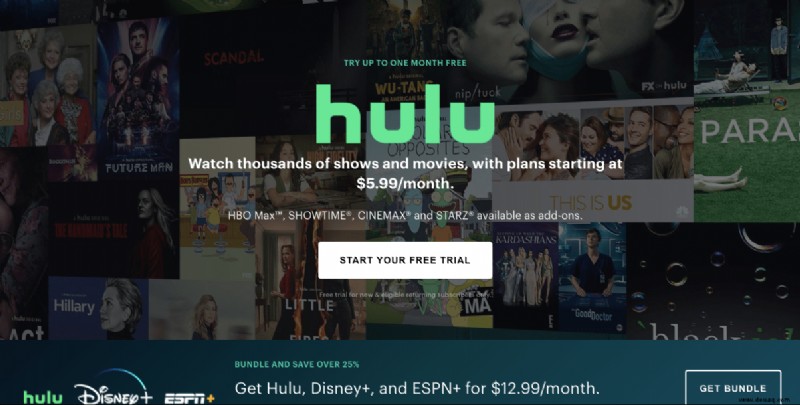
Aus diesem Grund fangen die Leute an, die Anzahl der Streaming-Apps zu optimieren, für die sie bezahlen. Entscheidend ist hier natürlich, ob ein Dienst genügend Inhalte bereitstellt, die Ihren Geschmack ansprechen. Wenn nicht, dann ist es Zeit, es zu kündigen. Wenn Sie sich fragen, wie Sie Ihr Hulu-Abonnement kündigen können, erfahren Sie in diesem Artikel alles darüber.
So kündigen Sie Hulu über die Android-App
Obwohl es eine Hulu-App für beide Plattformen gibt, bietet sie nicht die gleichen Optionen. iOS-Benutzer können ihr Abonnement nicht kündigen oder ihre Kontodienste aus der Anwendung heraus verwalten. Um Ihr Hulu-Abonnement zu kündigen, können Apple-Benutzer zum nächsten Abschnitt blättern. Sie müssen sich auf der Website von Hulu anmelden und von dort weitermachen.
Für Android-Nutzer ist der Kündigungsprozess ziemlich einfach.
Schritt 1
Starten Sie die Hulu-App auf Ihrem Android-Gerät. Tippen Sie auf das Symbol „Konto“ in der unteren rechten Ecke des Bildschirms.
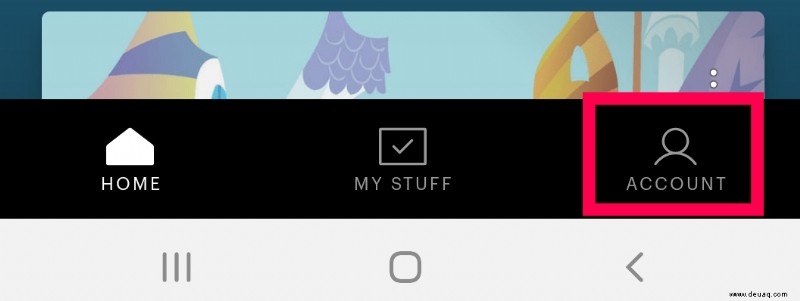
Schritt 2
Tippen Sie im Menü auf „Konto“.
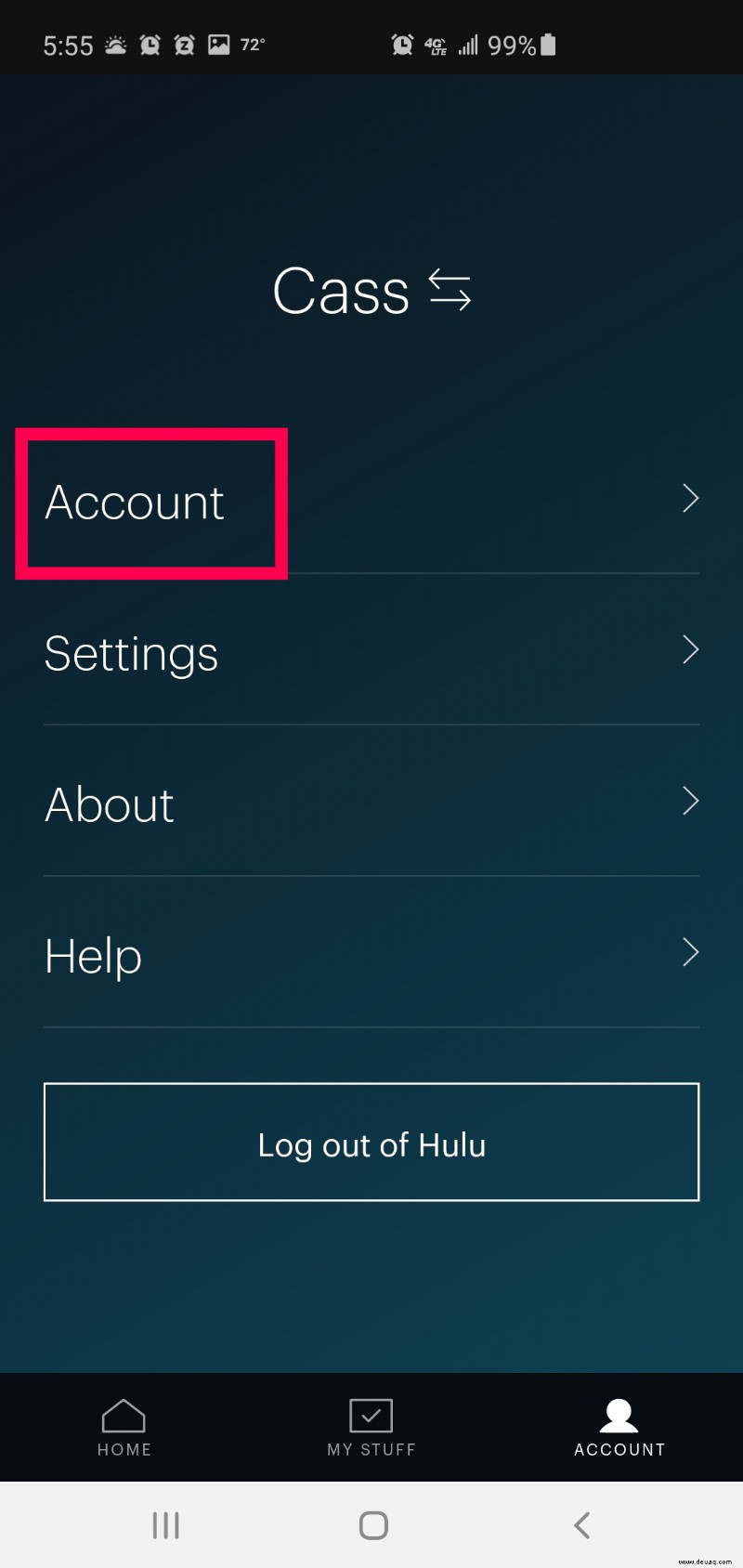
Schritt 3
Wenn die App nach Ihrem Passwort fragt, geben Sie es ein.
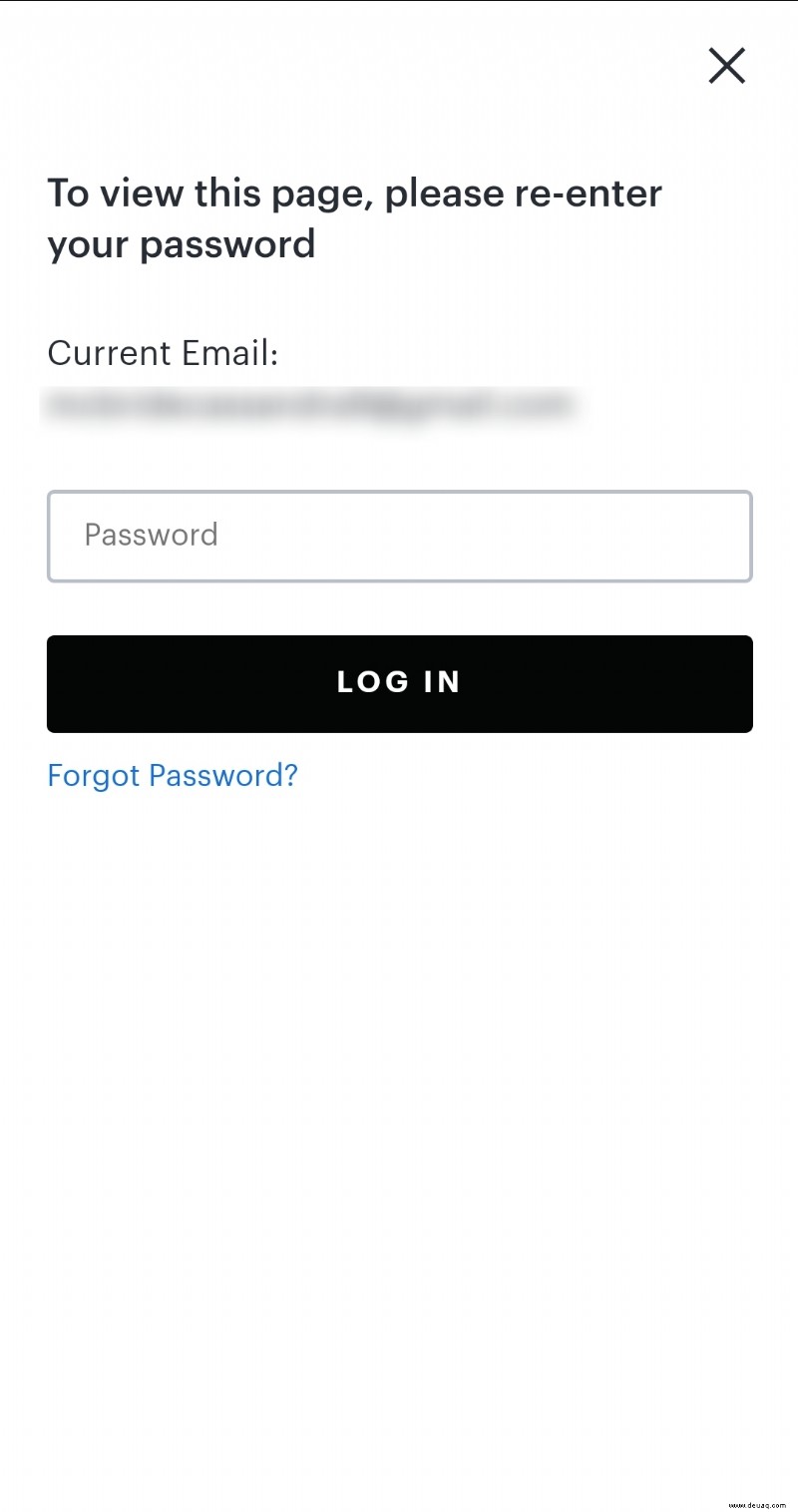
Schritt 4
Tippen Sie im Abschnitt „Abonnement kündigen“ auf „Kündigen“.
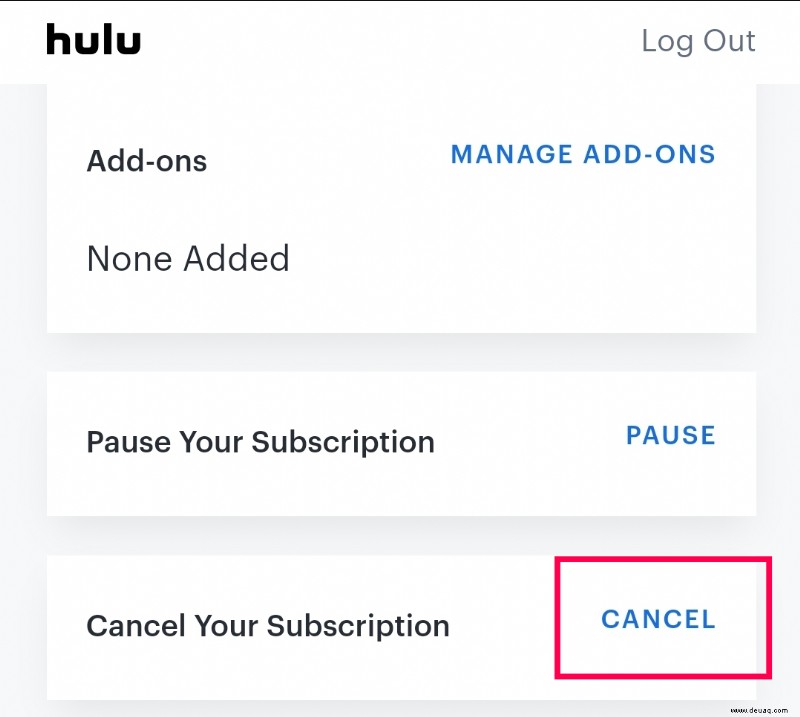
Danach können Sie Ihr Hulu-Abonnement als gekündigt betrachten. Da Sie das Abonnement im Voraus bezahlt haben, können Sie bis zum Ende des Abrechnungszeitraums weiterhin auf Hulu-Inhalte zugreifen.
So kündigen Sie Hulu im Internet auf einem PC
Unabhängig davon, welches Betriebssystem Sie verwenden, ist die Kündigung von Hulu auf einem Computer überall gleich.
Öffnen Sie einen Webbrowser auf Ihrem Computer und gehen Sie zur Homepage von Hulu (hulu.com). Klicken Sie in der oberen rechten Ecke des Bildschirms auf „Anmelden“.
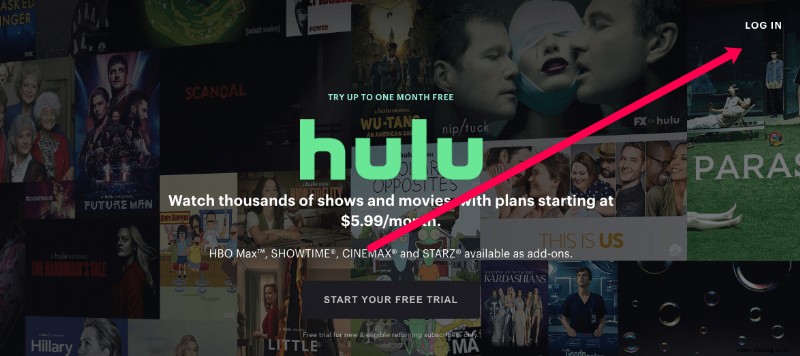
Schritt 1
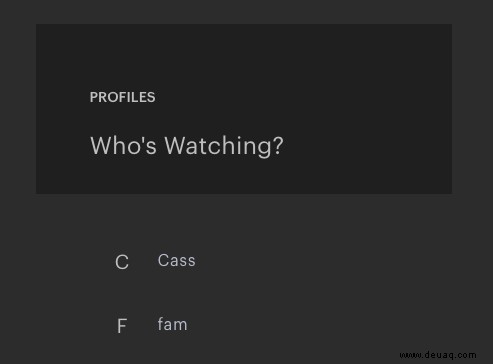
Schritt 2
Klicken Sie oben rechts auf Ihren Namen und wählen Sie im Dropdown-Menü „Konto“ aus.
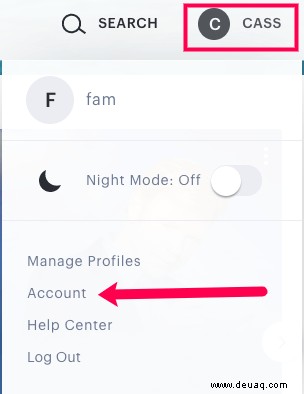
Schritt 4
Scrollen Sie ganz nach unten zum unteren Rand des Bildschirms. Klicken Sie auf „Abbrechen“. Klicken Sie auf „Weiter“, um die Stornierung zu bestätigen.
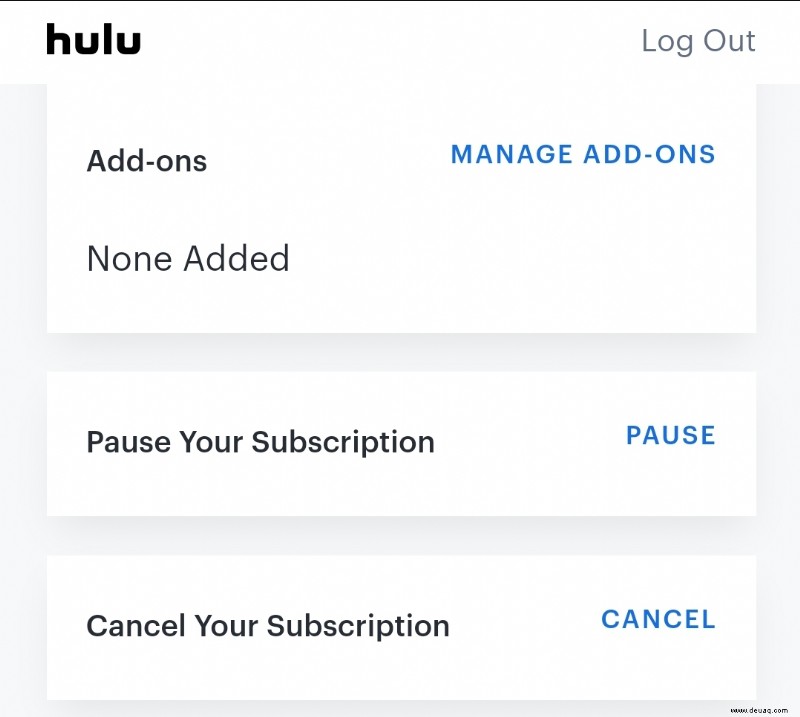
Schritt 5
An dieser Stelle wird Hulu zusätzliche Angebote präsentieren, um Sie als Abonnenten zu halten. Wenn Sie immer noch sicher sind, dass Sie Ihr Hulu-Abonnement kündigen möchten, klicken Sie auf „Nein, Abonnement kündigen.“
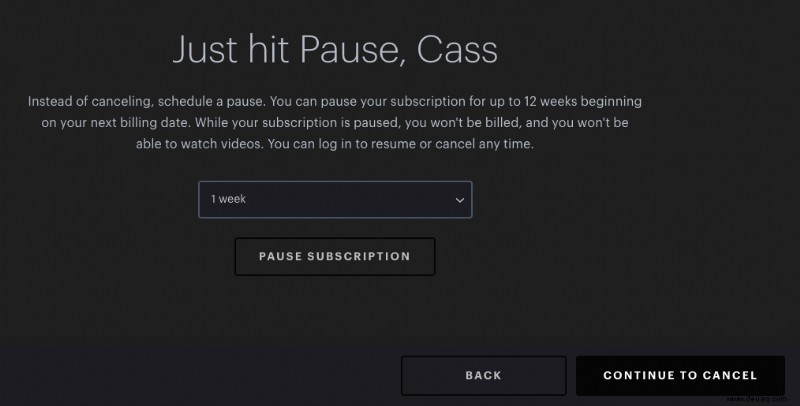
Damit abonnierst oder bezahlst du Hulu nicht mehr. Selbstverständlich haben Sie bis zum Ende des aktuellen Abrechnungszeitraums noch Zugriff.
So kündigen Sie Hulu über Spotify
Da Spotify Premium-Konten ein Hulu-Abonnement beinhalten, besteht die einzige Möglichkeit, Hulu in diesem Fall zu kündigen, darin, zu einem kostenlosen Spotify-Konto zurückzukehren.
- Melden Sie sich entweder über einen Webbrowser oder die mobile App bei Spotify an.
- Gehe zu „Kontoeinstellungen“
- Scrollen Sie zum Abschnitt „Ihr Tarif“.
- Wählen Sie „Plan ändern“ aus.
- Scrollen Sie jetzt nach unten zu „Spotify Free.“
- Klicken Sie auf „Premium kündigen“ und bestätigen Sie Ihre Auswahl, wenn Sie dazu aufgefordert werden.
- Jetzt sehen Sie ein Pop-up-Fenster, das Ihnen das Datum anzeigt, an dem Ihr Spotify Premium-Konto auf Spotify Free zurückgesetzt wird.
Auch hier haben Sie weiterhin Zugriff auf Hulu, bis der Abrechnungszeitraum abgelaufen ist.
So kündigen Sie Hulu über Amazon Prime
Wenn Sie Ihr Hulu-Abonnement über Amazon bezahlen, gibt es zwei Möglichkeiten, es zu kündigen. Sie können dies über Hulu oder Amazon tun.
Um es direkt bei Hulu zu kündigen, lesen Sie die vorherigen Abschnitte. Führen Sie die folgenden Schritte aus, um dies über Amazon zu tun.
- Öffnen Sie einen Webbrowser auf Ihrem Computer und gehen Sie zu https://www.amazon.com.
- Melden Sie sich mit Ihrem Amazon-Benutzernamen und Passwort an.
- Bewegen Sie Ihre Maus über "Konto &Listen" in der oberen rechten Ecke des Bildschirms.
- Klicken Sie im Menü auf der rechten Seite auf „Ihr Konto“.
- Klicken Sie auf „Ihre Geräte und Inhalte.“
- Klicken Sie im Abschnitt „Dinge, die Sie tun können“ auf „Appstore-Abonnements verwalten.“
- Suchen Sie Hulu und klicken Sie auf „Aktionen“ auf der rechten Seite des Bildschirms.
- Ein Dropdown-Menü wird angezeigt. Klicken Sie auf „Automatische Verlängerung deaktivieren.“
- Bestätigen Sie jetzt Ihre Entscheidung im nächsten Menü und Sie sind fertig.
Sie erhalten eine E-Mail von Hulu, die bestätigt, dass Ihr Abonnement gekündigt wurde. Ab sofort stellt Amazon keine Gebühren mehr für den Streaming-Dienst ein.
So kündigen Sie Hulu über iTunes
iPhone-Benutzer, die ihre Hulu-Zahlungsmethode über iTunes eingerichtet haben, können diese Schritte ausführen, um ihr Abonnement zu kündigen:
- Gehen Sie auf Ihrem iPhone zu „Einstellungen“.
- Tippen Sie oben auf Ihren Namen. Tippen Sie dann auf „Abonnements“.
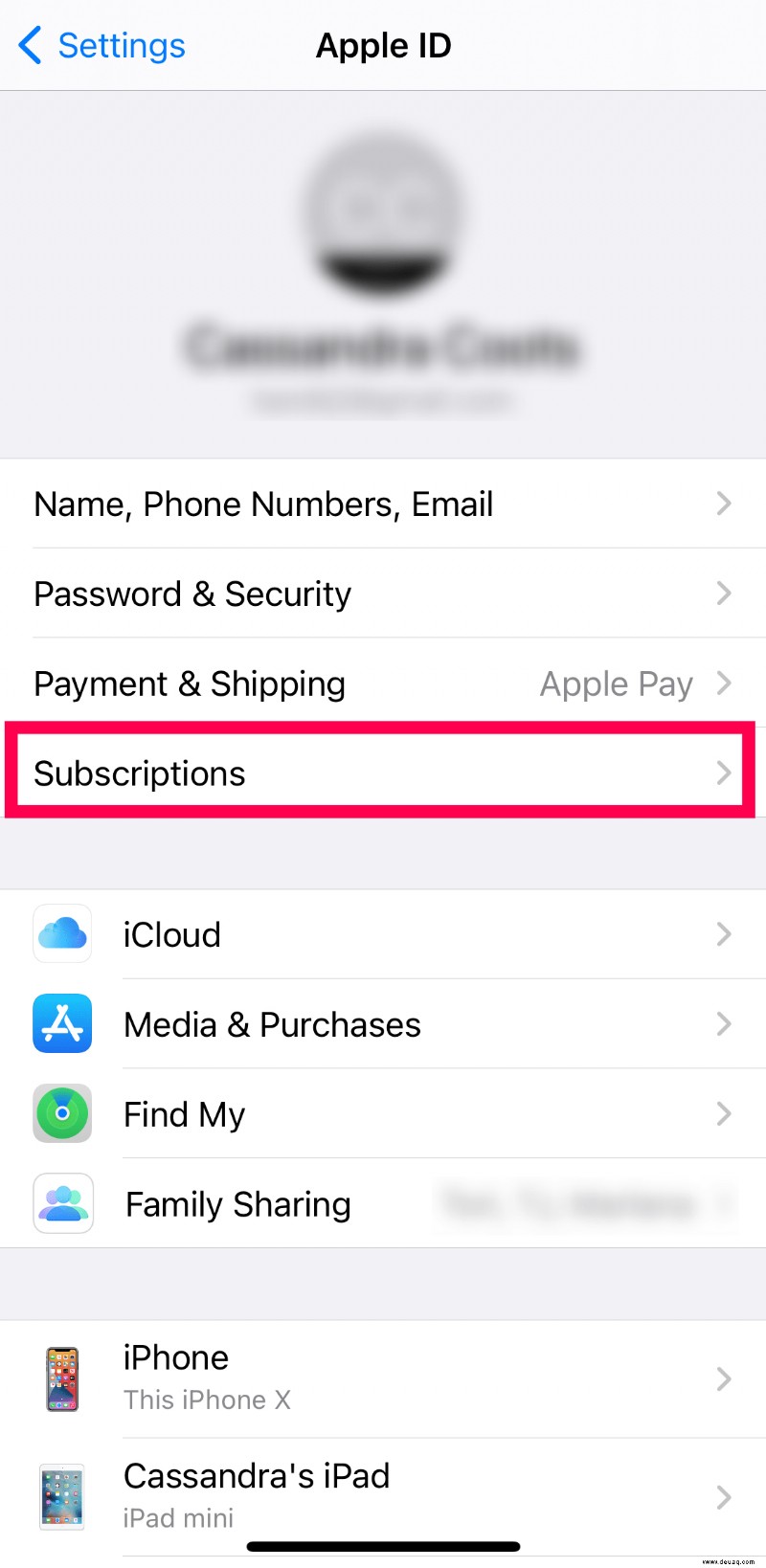
- Suchen Sie Ihr Hulu-Kontoabonnement und tippen Sie darauf.
- Tippen Sie auf die Option zum Abbrechen und folgen Sie zur Bestätigung den Anweisungen.
Sobald dies erledigt ist, wird Ihnen iTunes die monatliche Abonnementgebühr nicht mehr in Rechnung stellen.
So kündigen Sie Hulu über ein Kabelunternehmen
Zusätzlich zu ihren Kerndiensten können einige Kabelunternehmen Hulu in einige der angebotenen Pakete aufnehmen. Wenn Sie Hulu auf diese Weise verwenden, ist die Kündigung Ihres Streaming-Abonnements möglicherweise etwas schwieriger.
Abhängig von Ihrem Kabeldienstanbieter kann die Kündigung Ihres Hulu-Abonnements variieren. Traditionell möchten Kabelunternehmen, dass Sie sie anrufen, um etwas zu ändern, aber einige haben möglicherweise eine Möglichkeit, dies online zu tun. Wenn Sie ein Online-Login für Ihr Kabelunternehmen haben, sollten Sie das tun und von dort aus fortfahren. Wenn nicht, oder wenn Sie es in Ihrem Online-Konto nicht herausfinden können, rufen Sie die gebührenfreie Nummer an, da es normalerweise einfach ist, einen Vertreter eines Kabelunternehmens zu erreichen.
So kündigen Sie Hulu auf Roku
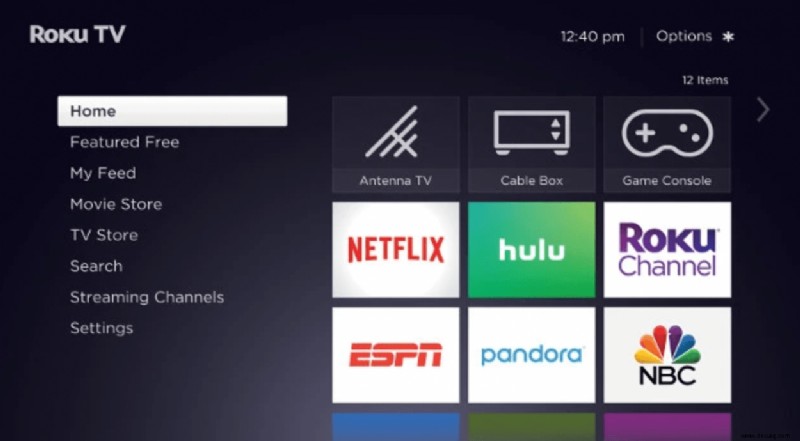
Roku-Benutzer können diese Anweisungen befolgen, um ihr Hulu-Abonnement zu kündigen:
- Verwenden Sie auf der Startseite Ihres Roku das Richtungspad auf Ihrer Fernbedienung, um den Hulu-Kanal hervorzuheben.
- Drücken Sie die Sterntaste „*“ auf Ihrer Fernbedienung.
- Navigieren Sie zu „Abonnement verwalten“.
- Wählen Sie „Abonnement kündigen.“
- Bestätigen Sie, dass Sie Ihr Hulu-Abonnement kündigen möchten.
- Klicken Sie auf "Fertig".
So kündigen Sie Hulu auf Firestick
Wenn Sie Ihr Hulu-Abonnement mit Ihrem Firestick kündigen möchten, müssen Sie einen Webbrowser verwenden. Laden Sie den Webbrowser Mozilla Firefox herunter und besuchen Sie die Hulu-Website. Von hier aus können Sie die oben aufgeführten Schritte ausführen, um sich bei Ihrem Hulu-Konto anzumelden und Ihr Abonnement zu kündigen.
Zusätzliche FAQ
Hier sind die Antworten auf weitere Ihrer Fragen zur Kündigung von Hulu.
Kann ich mein Hulu-Konto vorübergehend pausieren?
Ja, du kannst. Für Abonnenten, die ihr Abonnement kündigen möchten, bemüht sich Hulu, sie trotzdem in der Nähe zu halten. Das Unternehmen tut dies, indem es den Benutzern die Möglichkeit bietet, das Abonnement für einen bestimmten Zeitraum zu pausieren, anstatt es sofort zu kündigen.
Führen Sie die folgenden Schritte aus, um Ihr Hulu-Konto zu pausieren.
- Öffnen Sie einen Webbrowser auf Ihrem Computer und gehen Sie zu hulu.com
- Melden Sie sich bei Ihrem Konto an.
- Klicken Sie oben rechts auf Ihren Namen.
- Klicken Sie auf "Konto".
- Scrollen Sie nach unten zum Abschnitt "Ihr Abonnement".
- Klicken Sie im Unterabschnitt „Ihr Abonnement pausieren“ auf „Pausieren“.
- Wählen Sie nun die Pausendauer. Das Maximum beträgt 12 Wochen.
- Klicken Sie auf „Senden.“
Von diesem Moment an wird Ihnen Hulu die monatliche Abonnementgebühr nicht mehr in Rechnung stellen. Am Ende der Pause wird Hulu Ihnen den Dienst wieder in Rechnung stellen. Der Tag der neuen Belastung wird zu Ihrem neuen Rechnungsdatum.
Können Sie Hulu jederzeit kündigen?
Ja, Sie können Hulu jederzeit kündigen, unabhängig davon, wie lange Sie Abonnent sind. Natürlich behalten Sie, wie oben erwähnt, bis zum Ende Ihres Abrechnungszeitraums weiterhin Zugriff auf Hulu.
Gibt es eine Gebühr für die Kündigung von Hulu?
Nein, es fallen keine zusätzlichen Gebühren für die Kündigung Ihres Hulu-Abonnements an.
Welche Telefonnummer kann ich anrufen, um Hulu zu kündigen?
Wenn Sie Hulu lieber direkt kontaktieren möchten, können Sie die gebührenfreie Kundendienstnummer rund um die Uhr unter 1 (888) 265-6650 anrufen. Wenn Sie direkt mit einem Live-Agenten sprechen möchten, können Sie entweder die 4 drücken oder in der Leitung warten. Selbst zu Spitzenzeiten beträgt die Wartezeit in der Regel ein bis fünf Minuten und nicht mehr.
Keine Hulu-Abonnements mehr
Hoffentlich haben Sie es geschafft, Ihr Hulu-Abonnement zu kündigen. Wenn das erledigt ist, ist es vielleicht an der Zeit, sich auf andere Streaming-Dienste zu konzentrieren, die besser zu Ihnen passen? Oder steigst du ganz aus dem bezahlten Streaming aus? Wenn Sie jemals wieder zu Hulu zurückkehren möchten, müssen Sie natürlich nur Ihr Abonnement erneuern.
Haben Sie es geschafft, Ihr Hulu-Abonnement zu kündigen? Welche Methode hast du verwendet? Bitte teilen Sie Ihre Gedanken im Kommentarbereich unten mit.